วิธีใช้พื้นหลังที่แตกต่างกันสำหรับจอภาพต่างๆ
การแสดงวอลเปเปอร์ของจอภาพสามารถเพิ่มสีสันหรือการปรับเปลี่ยนในแบบของคุณให้กับหน้าจอคอมพิวเตอร์ของคุณได้ เมื่อทำงานบนจอภาพหลายจอ ตามค่าเริ่มต้น Windows และ macOS จะแสดงพื้นหลังเดสก์ท็อปเดียวกันในทุกหน้าจอ โชคดีที่คุณสามารถเลือกพื้นหลังที่แตกต่างกันสำหรับแต่ละหน้าจอ
หากคุณต้องการให้หน้าจอของคุณแสดงพื้นหลังที่ไม่ซ้ำใคร โปรดอ่านต่อไปเพื่อดูวิธีง่ายๆ ในการดำเนินการนี้บน Windows และ macOS
พื้นหลังที่แตกต่างกันสำหรับจอภาพที่แตกต่างกันใน Windows 11
Windows 11 มาพร้อมกับรูปภาพพื้นหลังและธีมที่ติดตั้งไว้ล่วงหน้าหลายแบบ คุณสามารถเลือกธีมจากแท็บ Personalization ภายใน Settings หรือสร้างธีมของคุณเองก็ได้ หากต้องการใช้ภาพของคุณสำหรับจอภาพสองจอขึ้นไป ให้ทำตามขั้นตอนเหล่านี้
 เข้าถึง”การตั้งค่า”โดยใช้ปุ่มลัด”Windows + I”หรือคลิกที่ไอคอน”เริ่ม”หรือค้นหาบน”ตัวจัดการงาน”แล้วพิมพ์”การตั้งค่า”ในแถบค้นหา
เข้าถึง”การตั้งค่า”โดยใช้ปุ่มลัด”Windows + I”หรือคลิกที่ไอคอน”เริ่ม”หรือค้นหาบน”ตัวจัดการงาน”แล้วพิมพ์”การตั้งค่า”ในแถบค้นหา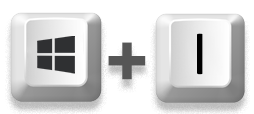 คลิก”การปรับเปลี่ยนในแบบของคุณ”จากนั้นคลิก”พื้นหลัง”
คลิก”การปรับเปลี่ยนในแบบของคุณ”จากนั้นคลิก”พื้นหลัง”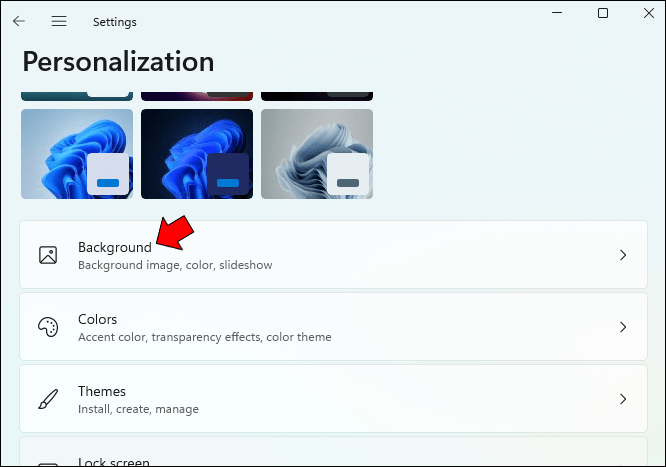 เลือก”รูปภาพ”จากรายการ”ปรับแต่งพื้นหลังของคุณ”
เลือก”รูปภาพ”จากรายการ”ปรับแต่งพื้นหลังของคุณ”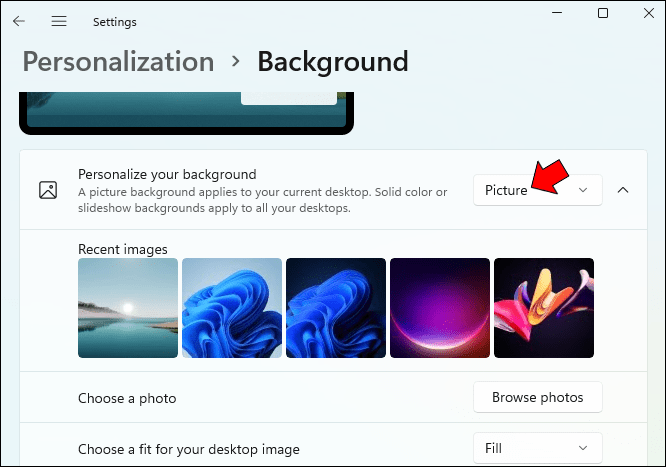 คลิก “เรียกดูรูปภาพ”จากนั้นเลือกรูปภาพที่คุณต้องการตั้งเป็นพื้นหลังของเดสก์ท็อป คุณสามารถเลือกรูปภาพจากโฟลเดอร์ใดก็ได้ที่เก็บรูปภาพของคุณ
คลิก “เรียกดูรูปภาพ”จากนั้นเลือกรูปภาพที่คุณต้องการตั้งเป็นพื้นหลังของเดสก์ท็อป คุณสามารถเลือกรูปภาพจากโฟลเดอร์ใดก็ได้ที่เก็บรูปภาพของคุณ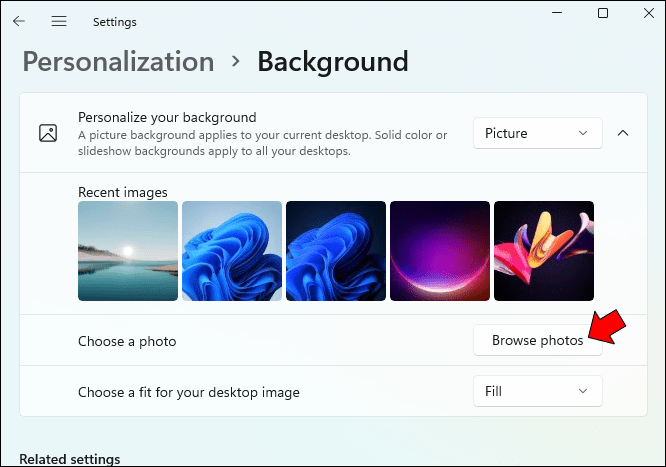 คลิกขวาที่รูปภาพ จากนั้นเลือก “ตั้งค่าสำหรับจอภาพ 1″
คลิกขวาที่รูปภาพ จากนั้นเลือก “ตั้งค่าสำหรับจอภาพ 1″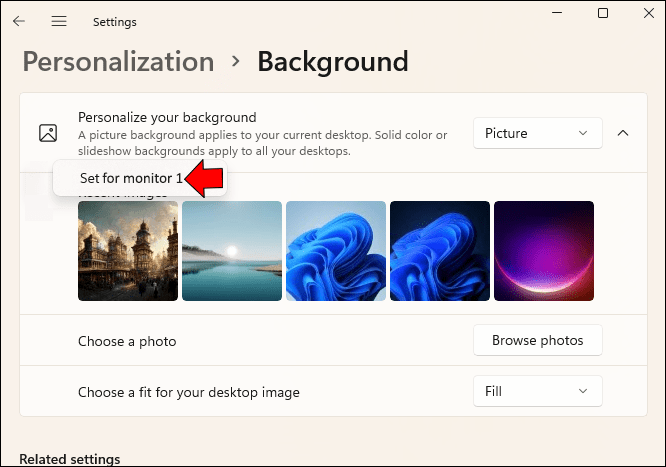 ในการตั้งค่าพื้นหลังบนจอภาพที่สองของคุณ ให้ทำซ้ำขั้นตอนที่สองถึงห้า โดยเลือก “ตั้งค่าสำหรับจอภาพ 2″ที่ขั้นตอน 5.
ในการตั้งค่าพื้นหลังบนจอภาพที่สองของคุณ ให้ทำซ้ำขั้นตอนที่สองถึงห้า โดยเลือก “ตั้งค่าสำหรับจอภาพ 2″ที่ขั้นตอน 5.
พื้นหลังที่แตกต่างกันสำหรับจอภาพที่แตกต่างกันใน Windows 10
การตั้งค่าพื้นหลังจอภาพที่ไม่ซ้ำกันสำหรับจอภาพหลายจอนั้นค่อนข้างตรงไปตรงมาใน Windows 8 เมนูใน Windows 10 ที่ให้คุณทำเช่นเดียวกันนั้นถูกฝังไว้. โชคดีที่มันถูกย้ายไปยังตำแหน่งที่เหมาะสมอีกครั้ง
ทำตามขั้นตอนเหล่านี้เพื่อตั้งค่าพื้นหลังต่างๆ ใน Windows 10 ได้ง่ายๆ
เปิด”การตั้งค่า”โดยใช้”Windows + I”ปุ่มลัด หรือคลิกที่ไอคอน”เริ่ม”หรือค้นหาบน”ตัวจัดการงาน”แล้วพิมพ์”การตั้งค่า”ในแถบค้นหา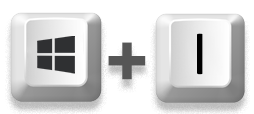 คลิก”การปรับเปลี่ยนในแบบของคุณ”จากนั้นคลิก”พื้นหลัง”
คลิก”การปรับเปลี่ยนในแบบของคุณ”จากนั้นคลิก”พื้นหลัง”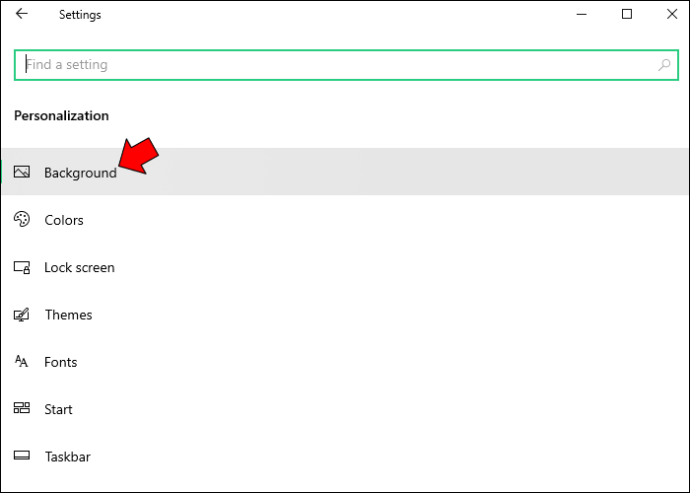 เลือก”รูปภาพ”จากรายการ”ปรับแต่งพื้นหลังของคุณ”
เลือก”รูปภาพ”จากรายการ”ปรับแต่งพื้นหลังของคุณ”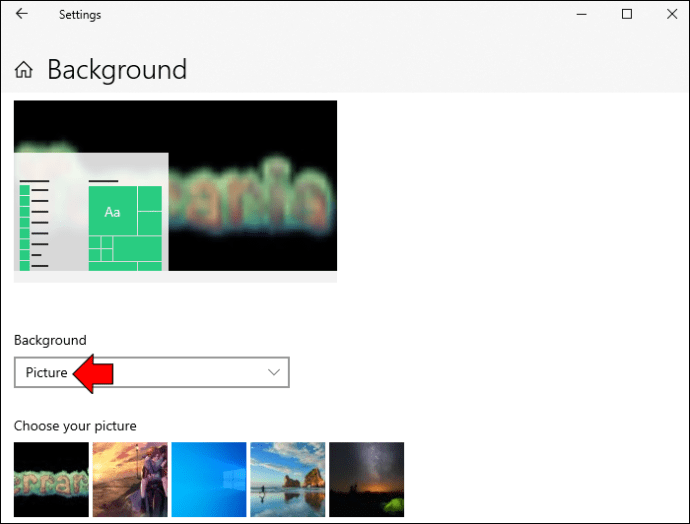 คลิก “เรียกดูรูปภาพ”จากนั้นเลือกรูปภาพที่คุณต้องการตั้งเป็นพื้นหลังของเดสก์ท็อป คุณสามารถเลือกรูปภาพจากโฟลเดอร์ใดก็ได้
คลิก “เรียกดูรูปภาพ”จากนั้นเลือกรูปภาพที่คุณต้องการตั้งเป็นพื้นหลังของเดสก์ท็อป คุณสามารถเลือกรูปภาพจากโฟลเดอร์ใดก็ได้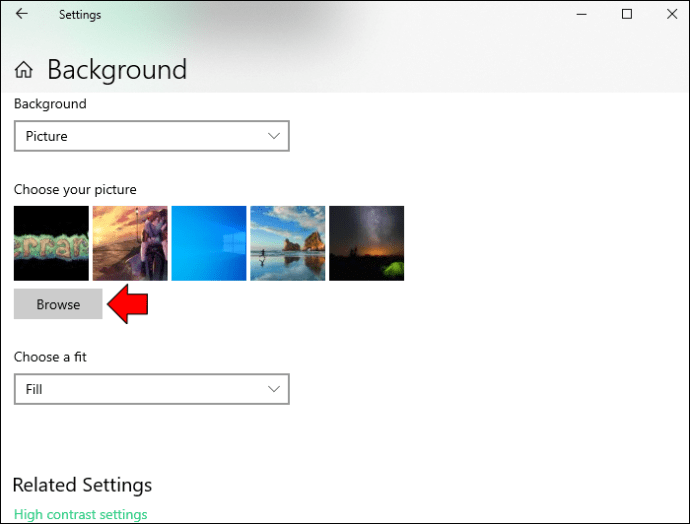 คลิกขวาที่ภาพ จากนั้นเลือก “Set for monitor 1″
คลิกขวาที่ภาพ จากนั้นเลือก “Set for monitor 1″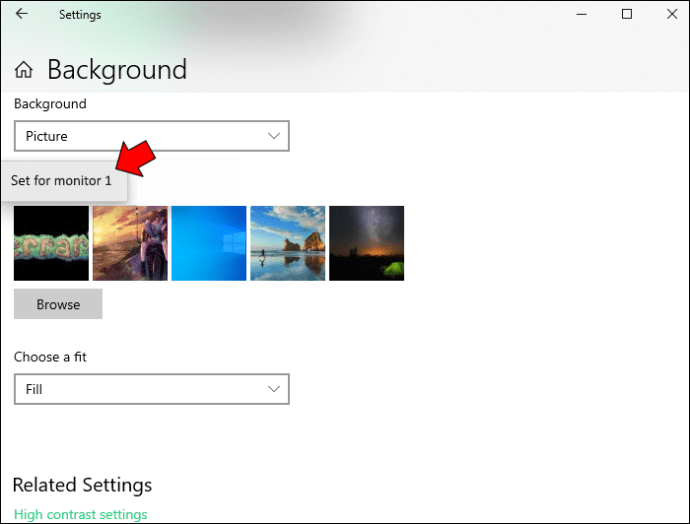 ทำซ้ำขั้นตอนที่ 2-5 เพื่อตั้งค่าพื้นหลังบนจอภาพที่สองของคุณ เลือก “ตั้งค่าสำหรับจอภาพ 2″ในขั้นตอนที่ห้า
ทำซ้ำขั้นตอนที่ 2-5 เพื่อตั้งค่าพื้นหลังบนจอภาพที่สองของคุณ เลือก “ตั้งค่าสำหรับจอภาพ 2″ในขั้นตอนที่ห้า
พื้นหลังที่แตกต่างกันสำหรับจอภาพที่แตกต่างกัน บน Mac
การตั้งค่าพื้นหลังที่แตกต่างกันบนจอภาพ Mac ของคุณช่วยให้วันทำงานของคุณมีชีวิตชีวาและค่อนข้างตรงไปตรงมา เพียงทำตามขั้นตอนเหล่านี้
คลิกที่ไอคอน Apple เพื่อเข้าถึงเมนูหลัก
คลิก “System Pre อ้างอิง”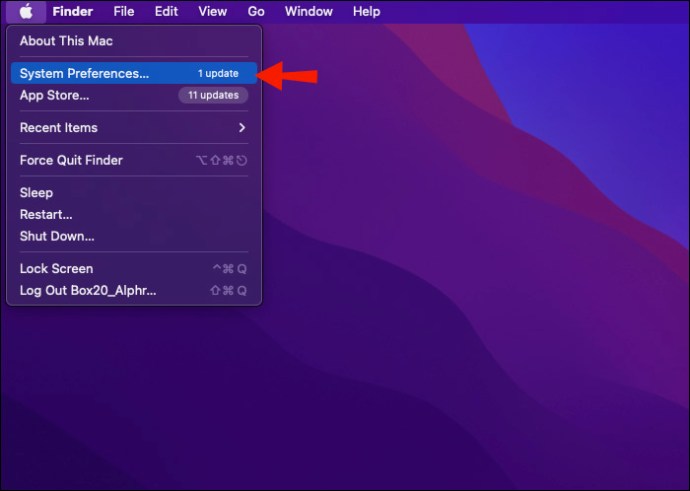 จากนั้น”เดสก์ท็อปและโปรแกรมรักษาหน้าจอ”
จากนั้น”เดสก์ท็อปและโปรแกรมรักษาหน้าจอ”
ในหน้าต่าง”เดสก์ท็อปและโปรแกรมรักษาหน้าจอ”ให้เลือกรูปภาพที่คุณต้องการตั้งเป็นพื้นหลัง หรือลากรูปภาพจากเดสก์ท็อปหรือโฟลเดอร์ไปที่ด้านบนของหน้าต่างดูตัวอย่างเพื่อตั้งเป็นวอลเปเปอร์เดสก์ท็อปใหม่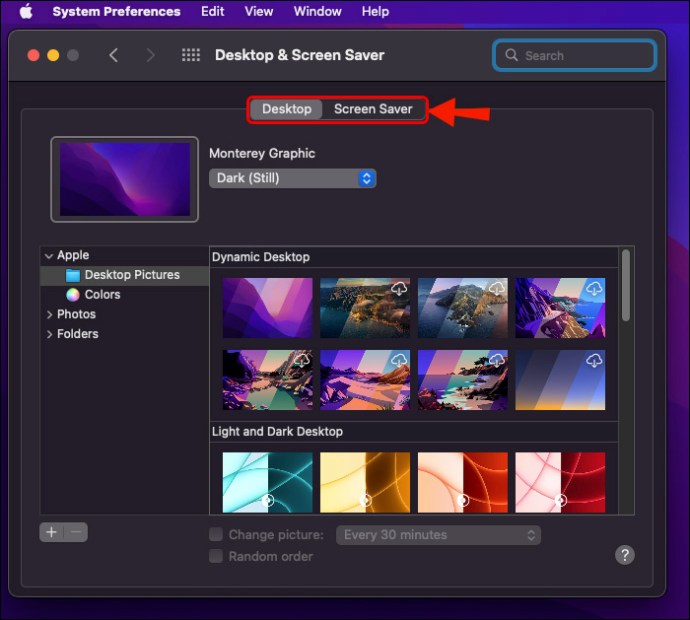 ในการตั้งค่ารูปภาพเดสก์ท็อปสำหรับจอภาพที่สองของคุณ ให้คลิกที่จอภาพที่สอง จากนั้นเลือกภาพ ทำขั้นตอนเหล่านี้ซ้ำสำหรับจอภาพภายนอกหลายจอ เมื่อพอใจแล้ว ให้คลิกปุ่มย้อนกลับและปิดหน้าต่างเพื่อบันทึกการเปลี่ยนแปลง
ในการตั้งค่ารูปภาพเดสก์ท็อปสำหรับจอภาพที่สองของคุณ ให้คลิกที่จอภาพที่สอง จากนั้นเลือกภาพ ทำขั้นตอนเหล่านี้ซ้ำสำหรับจอภาพภายนอกหลายจอ เมื่อพอใจแล้ว ให้คลิกปุ่มย้อนกลับและปิดหน้าต่างเพื่อบันทึกการเปลี่ยนแปลง
คำถามที่พบบ่อย
วอลเปเปอร์ใดที่เหมาะกับดวงตาของคุณมากกว่ากัน
ควรหลีกเลี่ยงสีสว่างหรือสีนีออน เพราะอาจทำให้เบื่อสายตาได้ เลือกเฉดสีที่เป็นกลางหรือสีเข้มที่ยังคงให้คอนทราสต์สูงโดยไม่เป็นสีดำทึบ สีที่ดีที่สุดสำหรับวอลเปเปอร์และพื้นหลังคือสีกรมท่า เบอร์กันดี สีเขียวฮันเตอร์ สีม่วงเข้ม หรือสีเงิน
คุณสามารถใช้เคอร์เซอร์สองตัวบนจอภาพสองจอได้หรือไม่
หากคุณใช้ Windows ระบบจะตรวจพบการใช้เมาส์หลายครั้งโดยอัตโนมัติ เมื่อคุณเสียบเมาส์ตัวที่สองเข้ากับพอร์ต USB แล้ว Windows จะเพิ่มไดรเวอร์โดยอัตโนมัติ จากนั้นคุณสามารถควบคุมเคอร์เซอร์โดยใช้เมาส์ตัวใดตัวหนึ่ง การเพิ่มนี้เหมาะอย่างยิ่งหากคุณต้องการสะท้อนพีซีหลักของคุณไปยังจอทีวี
พื้นหลังสีขาวหรือสีเข้มดีต่อสายตาของคุณหรือไม่
พื้นหลังสีเข้ม (โหมดมืด) จะลดแสงสะท้อนและแสงสีฟ้าบนหน้าจอ ทำให้ดวงตาของคุณดีขึ้นเมื่อเทียบกับสีที่อ่อนกว่า (โหมดแสง)
ปรับแต่งพื้นหลังเดสก์ท็อปของคุณ
หากคุณต้องการเพิ่มสีสันให้กับคุณ วันทำงาน การแสดงพื้นหลังที่แตกต่างกันบนจอภาพหลายจอเป็นหนึ่งในตัวเลือกง่ายๆ Windows และ macOS เสนอตัวเลือกวอลเปเปอร์ฟรีให้คุณเลือก หรือคุณสามารถตั้งค่ารูปภาพส่วนตัวรูปใดรูปหนึ่งเป็นพื้นหลังได้ และสำหรับความบันเทิงบนหน้าจอที่กำหนดเองได้มากขึ้น ระบบปฏิบัติการทั้งสองช่วยให้คุณตั้งค่าสไลด์โชว์เป็นพื้นหลังของเดสก์ท็อปหรือแสดงเมื่อคุณไม่ได้ใช้งานตามระยะเวลาที่กำหนด
คุณสามารถตั้งค่าวอลเปเปอร์ได้หรือไม่ ต้องการในแต่ละจอภาพหรือไม่ บอกเราเกี่ยวกับผลลัพธ์ในส่วนความคิดเห็นด้านล่าง
ข้อจำกัดความรับผิดชอบ: บางหน้าในไซต์นี้อาจมีลิงก์พันธมิตร ซึ่งไม่ส่งผลกระทบต่อบทบรรณาธิการของเราแต่อย่างใด


